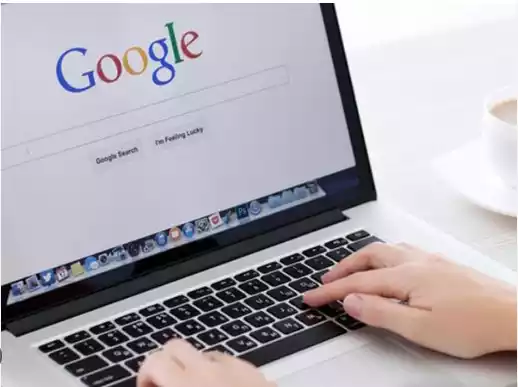Ingin tahu cara connect WiFi ID di laptop? Baca artikel ini dan dapatkan panduan lengkapnya beserta tips dan triknya. Apakah Anda sedang mencari cara untuk connect WiFi ID di laptop Anda? Tidak perlu khawatir! Artikel ini akan memberikan panduan lengkap untuk menghubungkan laptop Anda dengan WiFi ID.
Dalam artikel ini, Anda akan menemukan informasi yang berguna tentang cara menghubungkan WiFi ID di laptop, serta tips dan trik untuk mengatasi masalah yang mungkin terjadi selama proses penghubungan.
Persyaratan dan Persiapan
Sebelum menghubungkan laptop Anda dengan WiFi ID, pastikan Anda memenuhi persyaratan berikut:
- Anda harus memiliki akun WiFi ID yang valid. Jika Anda belum memiliki akun, silakan mendaftar terlebih dahulu di situs resmi WiFi ID.
- Pastikan laptop Anda sudah memiliki WiFi built-in atau adapter WiFi eksternal yang dapat mendukung WiFi 802.11a/b/g/n/ac.
- Pastikan laptop Anda memiliki driver WiFi yang terinstal dengan baik.
Panduan Lengkap Cara Connect WiFi ID di Laptop
Berikut adalah panduan lengkap untuk menghubungkan WiFi ID di laptop Anda dengan Windows 7 atau Windows 10:
-
Cara Mengkoneksikan WiFi ID di Laptop dengan Windows 7
Berikut cara yang dapat anda gunakan dengan mudah untuk mengkoneksikan WIFI ID anda di Laptop dengan Windows 7 anda, sebagai berikut:
- Klik ikon jaringan di pojok kanan bawah desktop Anda.
- Pilih “Open Network and Sharing Center”.
- Klik “Set up a new connection or network”.
- Pilih “Manually connect to a wireless network” dan klik “Next”.
- Masukkan nama jaringan WiFi ID Anda pada kolom “Network name”, pilih “WPA2-Enterprise” pada tipe keamanan, dan masukkan kredensial login WiFi ID Anda pada kolom “Username” dan “Password”.
- Klik “Next” dan “Close”.
-
Cara Mengkoneksikan WiFi ID di Laptop dengan Windows 10
Dibawah ini adalah cara yang dapat anda gunakan untuk mengkoneksikan WIFI ID anda di Laptop dengan Windows 10, sebagai berikut:
- Klik ikon jaringan di pojok kanan bawah desktop Anda.
- Pilih “Network & Internet Settings”.
- Klik “Wi-Fi” dan pilih “Show Available Networks”.
- Pilih jaringan WiFi ID Anda dan klik “Connect”.
- Masukkan kredensial login WiFi ID Anda pada kolom “Username” dan “Password”.
- Klik “OK” dan tunggu hingga laptop Anda terhubung ke WiFi ID.
Cara Connect WIFI di Laptop Dengan Aplikasi
Selain menghubungkan WiFi ID di laptop dengan cara manual, Anda juga dapat menggunakan aplikasi WiFi ID Connect untuk memudahkan proses penghubungan. Berikut adalah panduan untuk connect WiFi ID di laptop menggunakan aplikasi:
- Unduh dan instal aplikasi WiFi ID Connect di laptop Anda melalui situs resmi WiFi ID atau melalui Google Play Store.
- Setelah aplikasi terinstal, buka aplikasi dan masukkan nomor WiFi ID dan password Anda.
- Tekan tombol “Connect” untuk mulai menghubungkan laptop dengan WiFi ID.
- Tunggu beberapa saat hingga proses penghubungan selesai. Setelah berhasil terhubung, Anda dapat mulai browsing dan menggunakan internet.
Catatan: Pastikan bahwa laptop Anda telah terhubung dengan jaringan WiFi sebelum menggunakan aplikasi WiFi ID Connect. Selain itu, pastikan nomor WiFi ID dan password yang dimasukkan benar dan valid untuk menghindari masalah saat menghubungkan WiFi ID dengan aplikasi. Jika mengalami kesulitan saat menghubungkan dengan aplikasi, cobalah menghubungi layanan pelanggan WiFi ID untuk bantuan lebih lanjut.
Cara Mengatasi Masalah Saat Connect WiFi ID di Laptop
Beberapa masalah yang mungkin terjadi saat menghubungkan laptop dengan WiFi ID dan cara mengatasinya antara lain, sebagai berikut:
- Tidak dapat menemukan jaringan WiFi ID: Pastikan laptop Anda berada dalam jangkauan jaringan WiFi ID yang ada. Jika masih tidak dapat menemukan jaringan WiFi ID, coba refresh daftar jaringan atau restart laptop Anda.
- Tidak dapat terhubung ke jaringan WiFi ID: Pastikan kredensial login yang Anda masukkan sudah benar. Jika masih tidak dapat terhubung, coba matikan dan nyalakan kembali WiFi pada laptop Anda atau restart laptop Anda.
- Kecepatan internet lambat: Jika kecepatan internet Anda lambat, pastikan Anda berada dalam jangkauan yang baik dan coba lakukan tes kecepatan internet untuk memeriksa kecepatan yang sebenarnya.
- Tidak dapat terhubung setelah update sistem operasi: Jika laptop Anda tidak dapat terhubung ke jaringan WiFi ID setelah melakukan update sistem operasi, coba restart laptop Anda dan perbarui driver WiFi Anda ke versi yang terbaru.
Tips dan Trik untuk Connect WiFi ID di Laptop
Berikut adalah beberapa tips dan trik yang dapat membantu Anda menghubungkan laptop Anda dengan WiFi ID dengan lebih mudah dan cepat, sebagai berikut:
- Pastikan laptop Anda selalu terbarui dengan update terbaru untuk sistem operasi dan driver WiFi.
- Jika Anda mengalami masalah saat menghubungkan WiFi ID di laptop, coba restart laptop Anda atau matikan dan nyalakan kembali WiFi pada laptop Anda.
- Pastikan kredensial login yang Anda masukkan sudah benar.
- Jika Anda masih mengalami masalah saat menghubungkan WiFi ID di laptop, coba hubungi layanan pelanggan WiFi ID untuk mendapatkan bantuan lebih lanjut.
FAQ tentang Connect WiFi ID di Laptop
-
Apa itu WiFi ID?
WiFi ID adalah layanan internet WiFi publik yang disediakan oleh PT Telekomunikasi Indonesia, Tbk (Telkom). Layanan ini dapat digunakan untuk mengakses internet di berbagai lokasi publik di Indonesia.
-
Apakah saya harus membayar untuk menggunakan WiFi ID?
Ya, Anda harus membayar untuk menggunakan layanan WiFi ID. Anda dapat membeli voucher WiFi ID di toko-toko atau melalui situs resmi WiFi ID.
-
Apakah saya bisa menggunakan WiFi ID di laptop dan smartphone saya?
Ya, Anda dapat menggunakan WiFi ID di laptop dan smartphone Anda selama perangkat tersebut mendukung WiFi 802.11a/b/g/n/ac.
-
Apakah saya perlu memasukkan kredensial login setiap kali ingin terhubung ke jaringan WiFi ID?
Ya, Anda perlu memasukkan kredensial login setiap kali ingin terhubung ke jaringan WiFi ID.
Setelah anda membaca artikel diatas, baca juga artikel dari kami yaitu tentang aplikasi yang sedang viral disini.
Kesimpulan
Sekarang Anda sudah tahu cara mengkoneksikan WiFi ID di laptop dengan mudah dan cepat! Dalam artikel ini, Anda telah mempelajari persyaratan dan persiapan yang perlu dipenuhi sebelum menghubungkan laptop dengan WiFi ID, panduan lengkap untuk connect WiFi ID di laptop dengan Windows 7 atau Windows 10, cara mengatasi masalah yang mungkin terjadi selama proses penghubungan, tips dan trik untuk connect WiFi ID di laptop, serta jawaban atas beberapa FAQ yang sering ditanyakan seputar WiFi ID.
Dengan mengikuti panduan dan tips yang diberikan dalam artikel ini, Anda dapat menghubungkan laptop Anda dengan WiFi ID dengan mudah dan menghindari masalah yang mungkin terjadi selama proses penghubungan. Jangan ragu untuk menghubungi layanan pelanggan WiFi ID jika Anda mengalami masalah atau kesulitan selama proses penghubungan. Selamat mencoba!
Originally posted 2023-04-08 14:15:39.
 Twibbon Maker Free Twibbonmakerfree merupakan salah satu template platform website Twibbon online yang menyediakan cara membuat twibbon keren, terbaru dengan mudah dan praktis.
Twibbon Maker Free Twibbonmakerfree merupakan salah satu template platform website Twibbon online yang menyediakan cara membuat twibbon keren, terbaru dengan mudah dan praktis.